W sferze słuchowej istnieją różne czynności, które możesz wykonać. Możesz przyspieszyć lub spowolnić dźwięk/muzykę lub edytować ją za pomocą oprogramowania do edycji dźwięku. Jednak jednym z najbardziej unikalnych sposobów edycji dźwięku jest umieszczenie go w trybie odwrotnym. Istnieje wiele powodów, dla których musisz odwrócić dźwięk. Może to pomóc Ci stworzyć unikalny dźwięk lub złożone wyjście, lub może pomóc Ci odkryć ukryte znaczenie. Tak więc, jeśli chcesz odwrócić dźwięk, jest to artykuł, na którym możesz polegać. Ten wpis na blogu przedstawi Ci kompletne metody, aby odwróć dźwięk skutecznie. Dlatego przyjdź tutaj i zdobądź wszystkie potrzebne informacje.
Część 1. Jak używać Audacity do odwrócenia dźwięku
Śmiałość jest jednym z programów offline, które możesz pobrać, aby odwrócić plik audio na swoim komputerze. Ten program jest idealnym odwracaczem audio, ponieważ ma prostą metodę i może utrzymać jakość po procesie. Ponadto ten program jest całkowicie darmowy. Dzięki temu możesz cieszyć się wszystkimi funkcjami programu bez wydawania ani grosza. Oprócz tego możesz wstawiać dowolne pliki audio w dowolnym formacie podczas korzystania z Audacity. Dzieje się tak, ponieważ obsługuje różne pliki, takie jak MP3, M4A, OGG, M4A i inne. Pokazuje to tylko, że Audacity nie pozwoli Ci doświadczyć problemów ze zgodnością.
Dodatkowo możesz również użyć niektórych funkcji, aby ulepszyć swój dźwięk. Możesz dostosować głośność, opóźnienie, zanikanie i wiele więcej, co czyni go jednym z najlepsi edytorzy audio. Jedynym minusem jest to, że interfejs użytkownika nie jest angażujący w obsłudze. Wygląda jak stara wersja oprogramowania i wymaga aktualizacji. Ale mimo to, jeśli chodzi o odwracanie plików audio, możesz oczekiwać dobrych rezultatów od tego narzędzia. Więc, aby dowiedzieć się, jak używać Audacity do odwracania audio, wykonaj poniższy proces.
Krok 1Pobierz i zainstaluj oprogramowanie Audacity na swoim komputerze. Następnie, po procedurze instalacji, możesz uruchomić je na ekranie, aby rozpocząć główny proces.
Krok 2Przejdź do Plik sekcję z górnego interfejsu i kliknij otwarty aby dodać plik audio, który chcesz odwrócić.
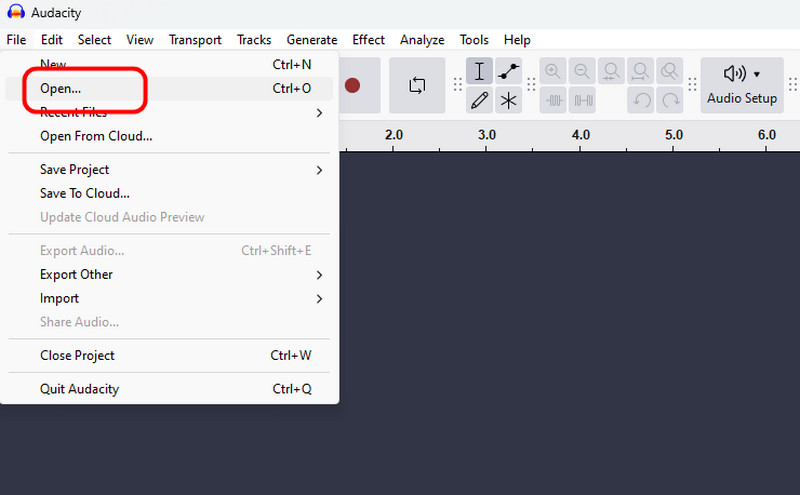
Krok 3Następnie możesz wybrać część ścieżki audio, którą chcesz odwrócić. Możesz również nacisnąć Ctrl + A klawisz, aby zaznaczyć wszystko. Następnie przejdź do Edytować sekcja i wybierz Specjalny > Odwracać opcja.
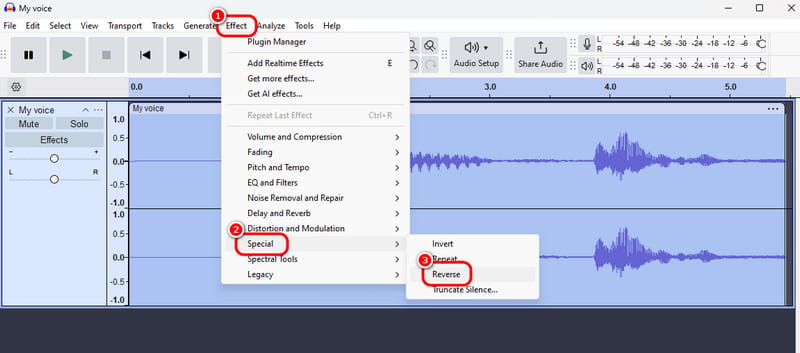
Krok 4Po zakończeniu procesu możesz już sprawdzić wynik. Następnie, aby zapisać odwrócony dźwięk, przejdź do Plik > Zapisz jako opcja. Ta metoda jest najlepszym sposobem, aby nauczyć się odwracać dźwięk w Audacity.
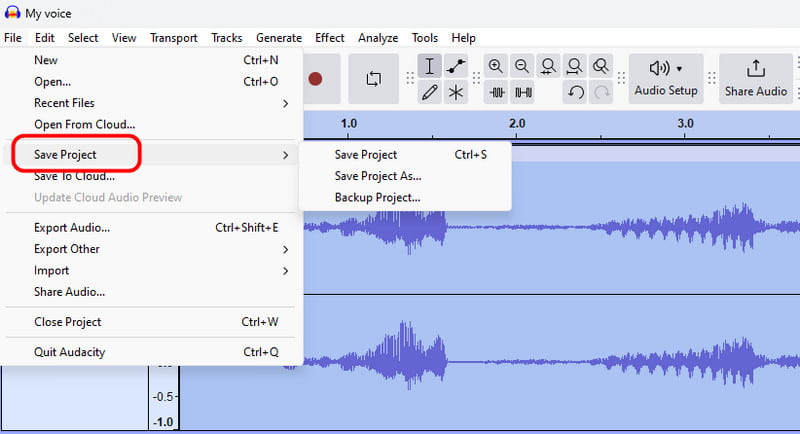
Część 2. Odwróć dźwięk w CapCut
Kolejnym doskonałym narzędziem, które umożliwia odwrócenie dźwięku, jest CapCut. Jest idealne, jeśli chcesz uzyskać dźwięk z filmu. Dobrą rzeczą jest to, że możesz łatwo wykonać zadanie, ponieważ proces jest prosty. Dzięki temu, niezależnie od tego, czy jesteś początkującym, czy zaawansowanym użytkownikiem, możesz zakończyć zadanie po procedurze. Ponadto możesz używać oprogramowania na różnych platformach. Możesz uzyskać dostęp do CapCut na swoim komputerze, przeglądarce i urządzeniach mobilnych. Możesz również użyć różnych funkcji, aby poprawić swój plik audio. Możesz dołączyć efekty wyciszania i zanikania, zwiększyć głośność, zmniejszyć szum i dostosować znormalizowany poziom głośności. Istnieją jednak również wady, na które możesz natrafić podczas korzystania z oprogramowania. Nie jest ono bezpłatne, co nakłada wiele ograniczeń na korzystanie z bezpłatnej wersji. Ale nadal, jeśli chcesz odwrócić ścieżkę audio z filmu, wykonaj poniższe kroki. Dowiesz się, jak odwrócić dźwięk za pomocą CapCut.
Krok 1Pobierz Cięcie czapki oprogramowanie do korzystania z wersji offline. Następnie uruchom je, aby otworzyć główny interfejs programu.
Krok 2Kliknij Import aby dodać plik. Następnie przeciągnij go do Oś czasu sekcja poniżej.
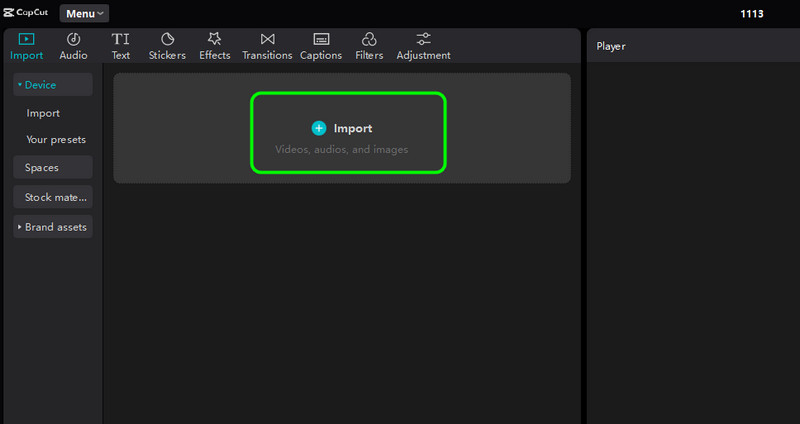
Krok 3Następnie w górnej części pliku kliknij Odwracać funkcja, aby rozpocząć proces odwracania. Następnie odczekaj kilka sekund, aby uzyskać dane wyjściowe.
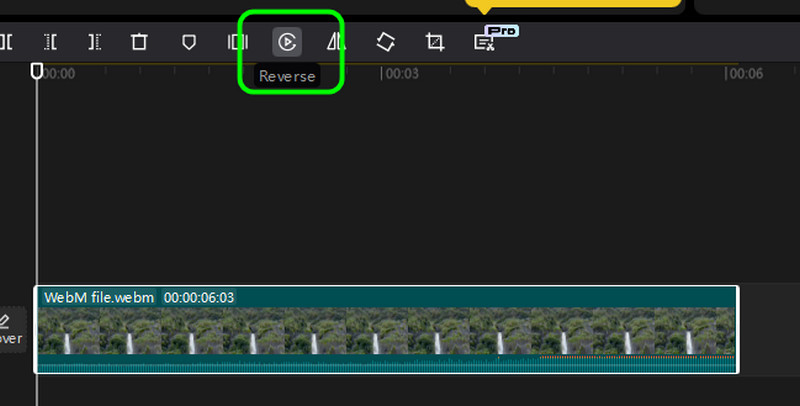
Krok 4Następnie kliknij prawym przyciskiem myszy plik i wybierz Wyodrębnij dźwięk opcja pobrania ścieżki audio.
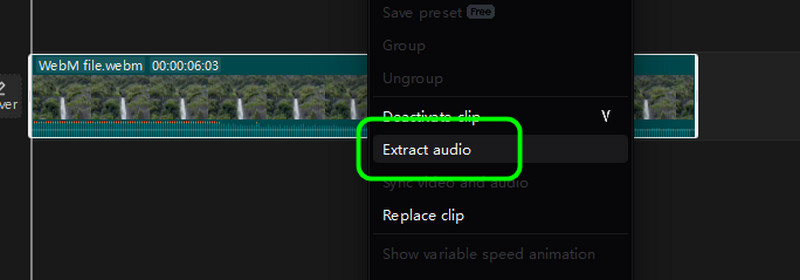
Krok 5Po uzyskaniu odwróconej ścieżki audio możesz zapisać plik, naciskając Eksport przycisk poniżej.
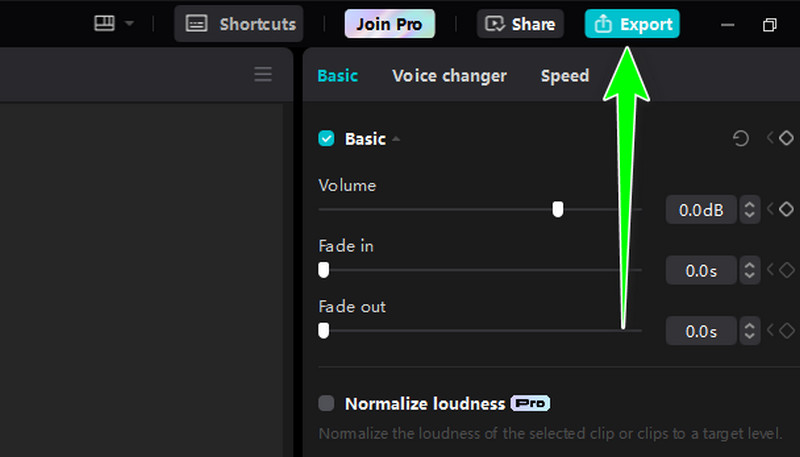
Część 3. Skuteczny sposób na odwrócenie dźwięku online
Aby odwrócić dźwięk online, użyj Odwracacz MP3 online. Ten internetowy odwracacz dźwięku może pomóc Ci odwrócić plik w ciągu kilku sekund. Zajmie to również kilka kliknięć, aby uzyskać pożądany wynik, co jest wygodne dla wszystkich użytkowników. Posiada również szybką procedurę przesyłania i odwracania dźwięku. Dzięki temu możesz zaoszczędzić więcej czasu podczas pracy z plikami.
Co więcej, obsługuje również różne formaty. Obejmuje MP3, WAV, WMA, OGG, FLAC, AAC, AMR itp. Jedyną wadą jest to, że podczas odwracania pliku audio na ekranie pojawia się wiele reklam. Ale jeśli chcesz użyć tego narzędzia, aby dowiedzieć się, jak skutecznie odwracać dźwięk, zapoznaj się z poniższymi instrukcjami.
Krok 1Wyszukaj Odwracacz MP3 online w przeglądarce. Następnie naciśnij Wybierz plik przycisk, aby dołączyć plik audio, który chcesz odwrócić.

Krok 2Po dodaniu pliku audio możesz kliknąć Odwróć to przycisk aby rozpocząć procedurę główną.

Krok 3Kliknij Ściągnij aby zapisać odwrócony dźwięk na swoim urządzeniu na potrzeby końcowego procesu.
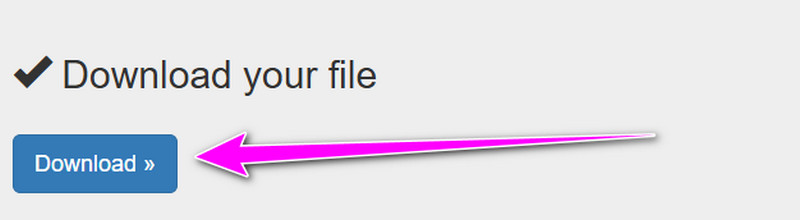
Bonus: Najlepszy odwracacz wideo, którego nie możesz przegapić
Po odwróceniu pliku audio możesz chcieć poznać najlepszy program do odwracania wideo, do którego masz dostęp na swoim urządzeniu. Jeśli tak, zalecamy użycie Konwerter wideo AVAide. Podczas odwracania wideo możesz polegać na tym oprogramowaniu, ponieważ oferuje ono najskuteczniejszy proces, aby uzyskać pożądany rezultat. Może nawet zapewnić zrozumiały interfejs użytkownika, co czyni go bardziej dostępnym dla wszystkich użytkowników. Dobrą stroną jest to, że możesz wybrać część wideo, którą chcesz odtworzyć w odwrotnej kolejności. Dzięki temu, bez względu na to, jak dostosujesz plik wideo, możesz wykonać zadanie dokładnie. Zobacz poniższe metody, jeśli chcesz dowiedzieć się, jak idealnie odwrócić wideo.
Krok 1Początek Konwerter wideo AVAide na komputerze z systemem Windows lub Mac.

BEZPŁATNE POBIERANIE W systemie Windows 7 lub nowszym
 Bezpieczne pobieranie
Bezpieczne pobieranie
BEZPŁATNE POBIERANIE Dla systemu Mac OS X 10.13 i nowszych
 Bezpieczne pobieranie
Bezpieczne pobieranieKrok 2Z interfejsu przejdź do Przybornik i wybierz Odwracanie wideo funkcja.
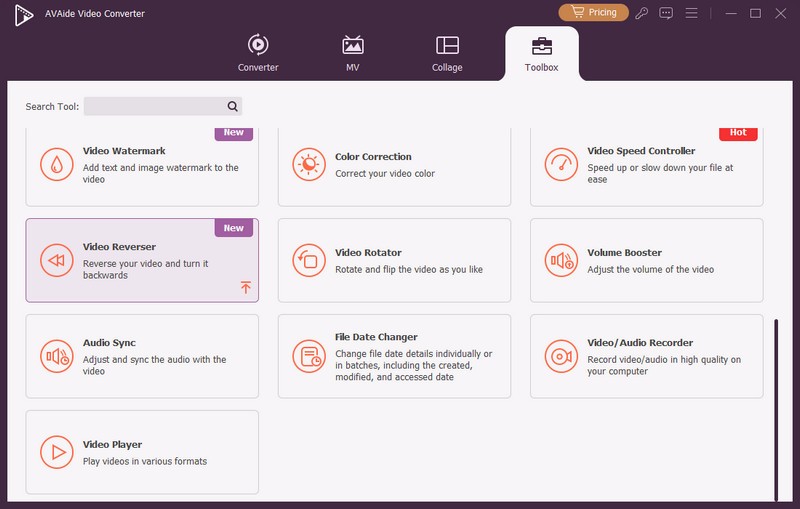
Krok 3Następnie kliknij Plus przycisk z interfejsu, aby dodać film, który chcesz odtworzyć w odwrotnej kolejności.

Krok 4Po dodaniu wideo będziesz mógł wybrać część wideo, którą chcesz odtworzyć w odwrotnej kolejności. Możesz również wybrać wszystkie, aby odwrócić całe wideo. Kliknij Eksport aby zapisać odwrócone wideo.
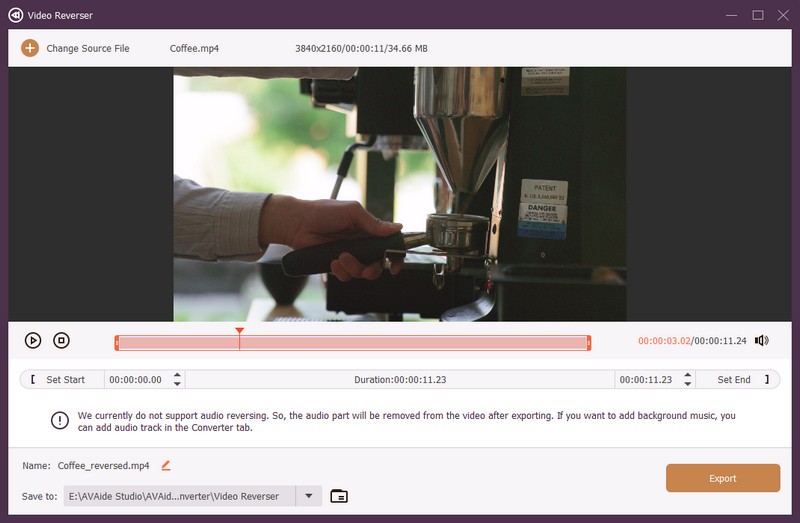
Aby nauczyć się najlepszego sposobu jak odwrócić dźwięk, możesz uzyskać wszystkie najlepsze i najbardziej niezawodne procedury z tego wpisu na blogu. Ponadto, jeśli chcesz odwrócić swój film z najlepszą jakością, możesz uzyskać dostęp Konwerter wideo AVAideDzięki funkcji Video Reverser możesz odtwarzać filmy od tyłu, ciesząc się jednocześnie ich doskonałą jakością.
Twój kompletny zestaw narzędzi wideo, który obsługuje ponad 350 formatów do konwersji w bezstratnej jakości.




